เมาส์ Rival 3 ได้รับการออกแบบทางวิศวกรรมด้วยวัสดุที่ทนทาน และมีความสามารถในการคลิกสวิตช์เชิงกลได้ 60 ล้านคลิก คล้ายกับไดรเวอร์ฮาร์ดแวร์คอมพิวเตอร์อื่นๆ เมาส์ SteelSeries Rival 3 ยังต้องการไดรเวอร์ที่เข้ากันได้จึงจะทำงานได้ ไดรเวอร์เหล่านี้เป็นส่วนประกอบที่จำเป็นเพื่อรักษาการสื่อสารกับระบบปฏิบัติการของคุณ และด้วยเหตุนี้ผู้ผลิตจึงเสนอการอัปเดตไดรเวอร์เป็นประจำ แต่ผู้ใช้บางคนรายงานปัญหาขณะพยายามดาวน์โหลดหรืออัปเดตไดรเวอร์ SteelSeries Rival 3 หากคุณอยู่ที่นี่พร้อมกับปัญหาเดียวกัน ไม่ต้องตกใจ เราจัดการให้คุณแล้ว
อ่านคู่มือฉบับสมบูรณ์เพื่อดาวน์โหลด ติดตั้ง และอัปเดตไดรเวอร์ SteelSeries Rival 3 สำหรับ Windows 11, 10 หรืออุปกรณ์อื่นๆ อย่างไรก็ตาม คุณสามารถใช้วิธีที่แนะนำโดยตรงได้โดยตรงหากคุณไม่มีเวลาอ่านบทความฉบับเต็ม
วิธีที่ขอแนะนำเป็นอย่างยิ่งในการดาวน์โหลดการอัปเดตไดรเวอร์ SteelSeries Rival 3
คู่มือด้านล่างนี้แบ่งปันวิธีการมากมายในการดาวน์โหลด ติดตั้ง และอัปเดตไดรเวอร์ SteelSeries Rival 3 อย่างไรก็ตาม เราขอแนะนำให้อัปเดตไดรเวอร์โดยใช้ Bit Driver Updater ที่เราชื่นชอบ Bit Driver Updater อัปเดตไดรเวอร์ทั้งหมดโดยอัตโนมัติด้วยการคลิกเพียงครั้งเดียว ยิ่งไปกว่านั้น คุณยังได้รับสิทธิประโยชน์มากมาย เช่น การเร่งความเร็วในการดาวน์โหลดไดรเวอร์ การสำรองและการคืนค่าไดรเวอร์ การสแกนตามกำหนดเวลา และอื่น ๆ อีกมากมาย เรามีรายละเอียดเกี่ยวกับ Bit Driver Updater ในส่วนหลังของบทความนี้ ในขณะเดียวกัน คุณสามารถดาวน์โหลดและติดตั้งได้จากลิงค์ด้านล่างเพื่อทดลองด้วยตัวเอง

วิธีการสำหรับการดาวน์โหลดและอัปเดตไดรเวอร์ SteelSeries Rival 3
ด้านล่างเป็นวิธีการด้วยตนเองและแบบอัตโนมัติในการดาวน์โหลดไดรเวอร์ SteelSeries Rival 3 อ่านขั้นตอนสำหรับแต่ละวิธีเพื่อระบุตัวเลือกที่เหมาะสมสำหรับอุปกรณ์ของคุณ
ตัวเลือกที่ 1: ดาวน์โหลดไดรเวอร์ SteelSeries Rival 3 ผ่านเว็บไซต์อย่างเป็นทางการ (คู่มือ)
ผู้ผลิตฮาร์ดแวร์ออกการปรับปรุงโปรแกรมควบคุมเป็นประจำเพื่อปรับปรุงประสิทธิภาพของอุปกรณ์ หากคุณได้รับแจ้งเกี่ยวกับความต้องการของระบบของคุณในการค้นหาไดรเวอร์ที่เข้ากันได้ ให้ใช้วิธีการแบบแมนนวล
ด้านล่างเป็นขั้นตอนง่ายๆ ที่จะใช้ในการดาวน์โหลด ติดตั้ง และอัปเดตไดรเวอร์ SteelSeries Rival 3 สำหรับอุปกรณ์ Windows 10, 11 หรือเวอร์ชันที่เก่ากว่า
ขั้นตอนที่ 1: คลิกที่นี่เพื่อเปิด เว็บไซต์อย่างเป็นทางการของ SteelSeries.
ขั้นตอนที่ 2: ในหน้าแรกให้ค้นหาแท็บการสนับสนุนและคลิกเพื่อเปิดหน้า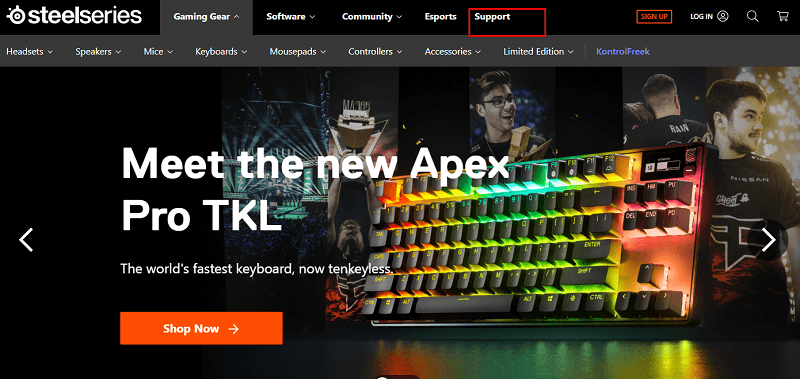
ขั้นตอนที่ 3: ขยายหมวด Mice คลิกที่ ดาวน์โหลด ที่ด้านบนขวาของหน้าเว็บ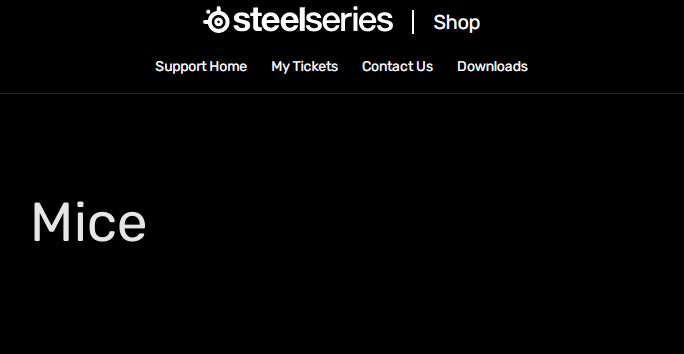
ขั้นตอนที่ 4: เลือกระบบปฏิบัติการของคุณ เช่น Windows หรือ Mac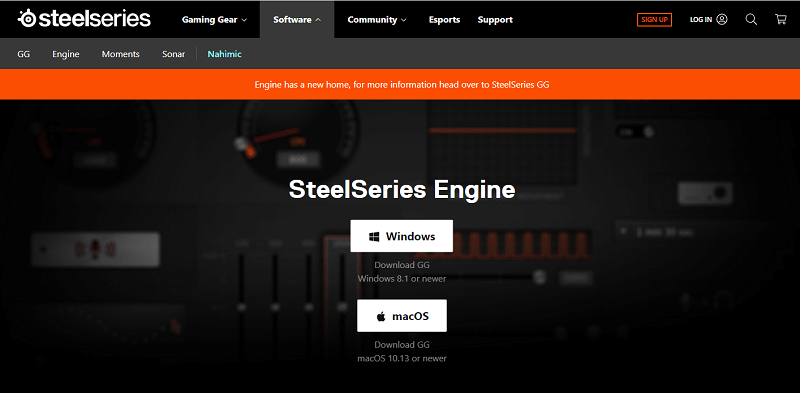
ขั้นตอนที่ 5: ดับเบิลคลิกที่ไฟล์ที่ดาวน์โหลดและใช้คำแนะนำบนหน้าจอเพื่อสิ้นสุดการติดตั้ง
เมื่อติดตั้งไดรเวอร์ SteelSeries Rival 3 แล้ว รีสตาร์ทระบบของคุณเพื่อให้ไดรเวอร์ที่อัปเดตมีผล
อย่างไรก็ตาม วิธีการนี้เป็นตัวเลือกที่แท้จริงและเชื่อถือได้ 100% แต่ต้องใช้ทักษะทางเทคนิคขั้นพื้นฐานและเวลา ดังนั้น หากคุณขาดทักษะและเวลาเพิ่มเติม ให้ดำเนินการตามวิธีถัดไปเพื่อดาวน์โหลดการอัปเดตไดรเวอร์ SteelSeries Rival 3 โดยอัตโนมัติ
อ่านเพิ่มเติม: คู่มือการดาวน์โหลด ติดตั้ง และอัปเดตไดรเวอร์ SteelSeries Arctis 5
ตัวเลือกที่ 2: อัปเดตไดรเวอร์ SteelSeries Rival 3 ด้วย Bit Driver Updater (อัตโนมัติ)
ผู้ใช้บางคนไม่มีเวลาและความรู้ด้านเทคนิคเพียงพอที่จะดาวน์โหลดไดรเวอร์ออนไลน์ ดังนั้น ตัวเลือกที่ง่ายคือการเปลี่ยนไปใช้เครื่องมืออัตโนมัติเพื่อติดตามและดาวน์โหลดการอัปเดต
ซอฟต์แวร์ Bit Driver Updater เป็นหนึ่งในซอฟต์แวร์ที่ดีที่สุดที่จะใช้เมื่อพยายามดาวน์โหลดไดรเวอร์โดยอัตโนมัติ เพียงคลิกเดียว คุณก็สามารถดาวน์โหลดการอัปเดตไดรเวอร์ที่รอดำเนินการทั้งหมดบนอุปกรณ์ของคุณได้
นอกจากนี้ ข้อมูลไดรเวอร์ทั้งหมดจะถูกสำรองไว้ในฐานข้อมูลไดรเวอร์ขนาดใหญ่ ข้อมูลนี้สามารถเรียกคืนได้หากจำเป็น นอกจากนี้ หากคุณมีเวลาจำกัด ก็อนุญาตให้ดาวน์โหลดไดรเวอร์การตั้งเวลาได้ ด้วยการอัปเดต Pro คุณสามารถปลดล็อกคุณลักษณะความช่วยเหลือด้านการสนับสนุนตลอด 24 ชั่วโมงทุกวัน ลองอัปเกรด Pro ด้วยการรับประกันคืนเงินเต็มจำนวนสูงสุด 60 วันนับจากวันที่ซื้อ
วิธีอัปเดตไดรเวอร์ SteelSeries คู่แข่ง 3 โดยอัตโนมัติด้วย Bit Driver Updater
ใช้ขั้นตอนด้านล่างเพื่อดาวน์โหลดการอัปเดตไดรเวอร์ SteelSeries Rival 3 ล่าสุดด้วย Bit Driver Updater
ขั้นตอนที่ 1: ดาวน์โหลดเครื่องมือสำหรับอุปกรณ์ Windows 11, 10 หรือเวอร์ชันที่เก่ากว่าด้วยปุ่มดาวน์โหลดด้านล่าง

ขั้นตอนที่ 2: คลิกที่ไฟล์ปฏิบัติการและติดตั้งโดยใช้ขั้นตอนบนหน้าจอ
ขั้นตอนที่ 3: รัน Bit Driver Updater บนหน้าจอหลัก ให้ใช้ปุ่ม Scan Now เพื่อเริ่มการค้นหาไดรเวอร์ที่ค้างอยู่
ขั้นตอนที่ 4: ค้นหาไดรเวอร์ SteelSeries Rival 3 จากรายการ กดตัวเลือกอัปเดตทันที
ขั้นตอนที่ 5: หรือคลิกที่ตัวเลือกอัปเดตทั้งหมดที่ท้ายรายการเพื่อดาวน์โหลดการอัปเดตไดรเวอร์ทั้งหมดในครั้งเดียว ตัวเลือกนี้มีให้สำหรับผู้ใช้เวอร์ชัน Pro เท่านั้น
ขั้นตอนที่ 6: ติดตั้งการอัปเดตไดรเวอร์ SteelSeries Rival 3 บนอุปกรณ์ Windows ของคุณ เริ่มต้นใหม่เพื่อใช้
วิธีนี้เป็นตัวเลือกที่เป็นไปได้และรวดเร็วที่สุดในการดาวน์โหลดและอัปเดตไดรเวอร์ SteelSeries Rival 3 สำหรับอุปกรณ์ Windows 11, 10 หรือเวอร์ชันที่เก่ากว่า การอัปเดตไดรเวอร์ทั้งหมดได้รับการรับรอง WHQL และเชื่อถือได้ 100% ในการใช้งาน
อย่างไรก็ตาม หากคุณมีเวลาและไม่ต้องการดาวน์โหลดซอฟต์แวร์ภายนอกเพื่ออัปเดต SteelSeries Rival Driver สำหรับ Windows 10 หรือ 11 ให้ดำเนินการต่อด้วยตัวเลือกถัดไป
อ่านเพิ่มเติม: สุดยอดโปรแกรมอัพเดตไดรเวอร์ฟรีสำหรับ Windows
ตัวเลือกที่ 3: ใช้ตัวจัดการอุปกรณ์สำหรับการอัปเดตไดรเวอร์ SteelSeries Rival 3 (บางส่วนแบบแมนนวล)
หากคุณไม่ต้องการพึ่งพาเครื่องมืออัปเดตไดรเวอร์ภายนอก ให้ใช้ยูทิลิตี้ในตัวของ Microsoft สำหรับการอัปเดตไดรเวอร์ ยูทิลิตี Device Manager จะเก็บข้อมูลที่เกี่ยวข้องกับไดรเวอร์ทั้งหมดของคุณ
นี่คือวิธีอัปเดตไดรเวอร์ SteelSeries Rival 3 สำหรับอุปกรณ์ Windows 11 หรือเวอร์ชันที่เก่ากว่าผ่าน Device Manager
ขั้นตอนที่ 1: กด วินโดวส์และอาร์ ร่วมกันบนแป้นพิมพ์ของคุณ
ขั้นตอนที่ 2: ในกล่องคำสั่ง Run ให้พิมพ์ devmgmt.msc แล้วกด Enter
ขั้นตอนที่ 3: ในหน้าต่าง Device Manager ของคุณ ค้นหาเมาส์และอุปกรณ์ชี้ตำแหน่งอื่นๆ
ขั้นตอนที่ 4: ค้นหาไดรเวอร์ SteelSeries Rival 3 และคลิกขวาที่ไดรเวอร์นั้น
ขั้นตอนที่ 5: จากเมนูตัวเลือกให้เลือกอัปเดตไดรเวอร์เพื่อดาวน์โหลดการอัปเดตไดรเวอร์ SteelSeries Rival 3 ล่าสุด
ขั้นตอนที่ 6: ในหน้าต่างที่ปรากฏขึ้นถัดไป ให้เลือกคำสั่งแรก เช่น ค้นหาไดรเวอร์ที่อัปเดตโดยอัตโนมัติ
ขั้นตอนที่ 7: รีสตาร์ทพีซีของคุณเพื่อใช้ไดรเวอร์ SteelSeries Rival 3 ที่อัปเดตแล้วสำหรับ Windows 11 หรืออุปกรณ์ที่เก่ากว่า
วิธีนี้เป็นแบบแมนนวลบางส่วน แต่ต้องใช้เวลาค่อนข้างนานกว่าวิธีอัตโนมัติทั้งหมด
อ่านเพิ่มเติม: วิธีอัปเดตไดรเวอร์บน Windows 10
ดาวน์โหลดและอัปเดตไดรเวอร์ SteelSeries Rival 3 สำหรับ Windows 11, 10: เสร็จสิ้น
นั่นคือมัน เราสรุปคำแนะนำของเราเกี่ยวกับวิธีดาวน์โหลด ติดตั้ง และอัปเดตไดรเวอร์ SteelSeries Rival 3 สำหรับ Windows 10, 11 หรืออุปกรณ์อื่น ๆ ได้ที่นี่ เลือกตัวเลือกที่เหมาะกับทักษะและเวลาว่างของคุณ อย่างไรก็ตาม ในความเห็นของเรา คุณต้องดาวน์โหลดเครื่องมือ Bit Driver Updater เพื่อทำให้กระบวนการอัปเดตไดรเวอร์เป็นแบบอัตโนมัติและลดความซับซ้อน ใช้เครื่องมือสำหรับการดาวน์โหลดไดรเวอร์ SteelSeries Rival 3 ด้วยการคลิกเพียงครั้งเดียว
ต้องการคำแนะนำเพิ่มเติมหรือมีข้อเสนอแนะที่มีค่าสำหรับเราหรือไม่ ส่งคำถามและความคิดทั้งหมดของคุณในความคิดเห็นด้านล่าง สำหรับคำแนะนำทางเทคนิคและวิธีแก้ปัญหาที่คล้ายกัน โปรดแน่ใจว่าคุณสมัครเป็นสมาชิกบล็อกของเรา นอกจากนี้ อย่าลืมสมัครรับข้อมูลจากหน้าโซเชียลของเรา เฟสบุ๊ค, ทวิตเตอร์, อินสตาแกรม, และ พินเทอเรสต์.